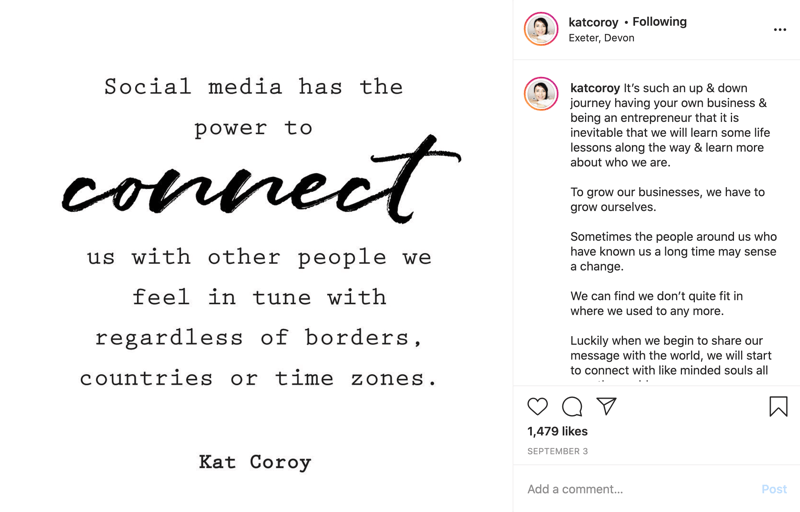Sådan integreres Twitter-udtalelser på dit websted: Social Media Examiner
Twitter / / September 25, 2020
 Hvad der betyder noget for de fleste potentielle kunder er ikke hvad du sig om din virksomhed, men hvad dine eksisterende kunder skal sige.
Hvad der betyder noget for de fleste potentielle kunder er ikke hvad du sig om din virksomhed, men hvad dine eksisterende kunder skal sige.
Her er en enkel strategi, der kan hjælpe dig overbevise udsigterne om at blive kunder. Og det gøres ved at indlejre Twitter-udtalelser på dit websted.
Hvorfor vidnesbyrd betyder noget
Når potentielle kunder tjekker din virksomhed online, vil de se et bevis på, at du leverer det, du lover. Det er vigtigt, at du bevis for, at du har glade kunder.
Udtalelser er effektive, fordi de kommer direkte fra dine kunder i deres egne ord. Det er vigtigt dig tilføj attester til dit websted. Det kan du nemt udnyt tweets fra folk, der siger gode ting om din virksomhed.
Hvorfor tweets giver gode udtalelser
Tweets giver gode udtalelser af flere grunde:
- De er kort, så de kommer hurtigt til det punkt.
- Folk skriver dem i et øjeblik med begejstring, så de er fyldt med ros og spænding.
- De er skrevet til offentlig gennemgang, så du behøver ikke at bede om tilladelse til at bruge en tweet som vidnesbyrd.
Hvilke slags tweets giver gode kundeanmeldelser? Dem, hvis hele indhold handler om din virksomhed, dit produkt eller din service.
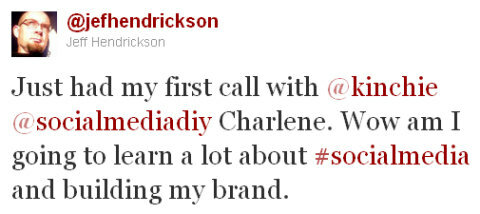
Brug Twitter-favoritter til at vise udtalelser
Twitter gør det nemt for din virksomhed at optag og vis tweets, når du markerer dem som favoritter. For at få denne strategi til at fungere, skal du Brug foretrukne udelukkende til udtalelser.
For at foretrække en tweet, hold musen over tweetet. Twitter viser en liste over kommandoer, der ikke er synlige, før du holder markøren på tweetet. Find indstillingen Favorit (stjerne), og klik på den. Twitter føjer denne tweet til din liste over foretrukne tweets.
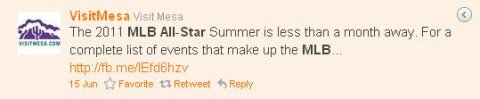
Twitter giver dig mulighed for at vis dine seneste favorit-tweets på dit websted eller din blog ved hjælp af en widget. Hver gang du markerer en ny favorit-tweet, tilføjer Twitter den automatisk til dine kundebedømmelser.
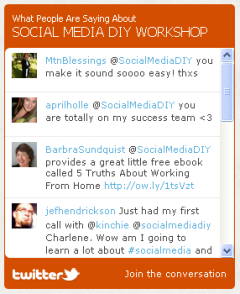
Sådan oprettes dine udtalelser Twitter-widget
Inden du begynder at oprette din Twitter-favorit-widget, har du brug for disse oplysninger:
- Størrelsen på stedet for din Twitter-widget på dit websted i pixels (højde og bredde).
- Valgfrit: Hex-koden (for eksempel: # d34e01) for farver, der bruges på dit websted til at tilpasse widgeten.
Du har muligvis også brug for teknisk assistance til at indsætte HTML-koden i din blog eller dit websted.
Til Opret og tilpas din widget:
# 1: Twitter Widgets-siden
Vælg widgets til dit websted på Twitter Widgets-side.
Klik på Mit websted.
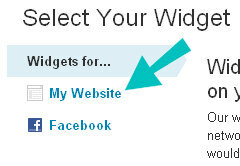
Klik på Faves-widget.
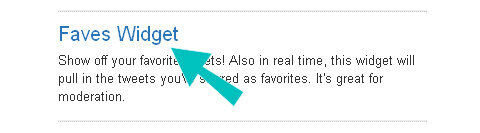
Sørg for, at du har foretrukket nogle tweets.
# 2: Tilpas din widgetoverskrift
Til tilpas din widget:
- Skift titlen til hvad folk siger om (eller lignende).
- Skift billedtekst til dit virksomhedsnavn (hvis nødvendigt).
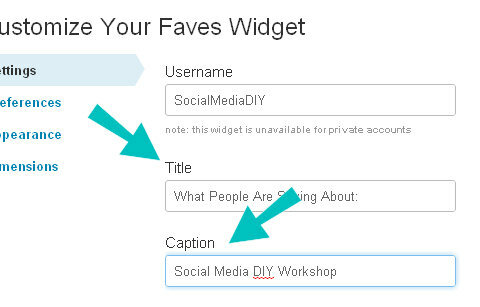
Klik på Testindstillinger for at se dine ændringer træde i kraft (om nødvendigt). Til højre viser Twitter din widget med dine favoritter og dine indstillinger.
Få YouTube Marketing Training - Online!

Vil du forbedre dit engagement og salg med YouTube? Deltag derefter i den største og bedste samling af YouTube-marketingeksperter, når de deler deres dokumenterede strategier. Du modtager trin-for-trin live instruktion med fokus på YouTube-strategi, videooprettelse og YouTube-annoncer. Bliv YouTube-marketinghelt for din virksomhed og kunder, når du implementerer strategier, der får dokumenterede resultater. Dette er en live online træningsbegivenhed fra dine venner på Social Media Examiner.
KLIK HER FOR DETALJER - SALG AFSLUTTER 22. SEPTEMBER!# 3: Tilpas dine widgetindstillinger
Klik på Indstillinger. Twitter viser siden Tilpas dine foretrukne widgetindstillinger. Denne side giver dig mulighed for at tilpasse, hvordan din widget fungerer. Vælg de indstillinger, du vil have til din widget.
- Afstemning for nye resultater kontrollerer løbende for nye tweets markeret som en favorit.
- Inkluder rullepanel giver dig mulighed for at tilføje flere tweets, end der passer ind i widgetens displayområde.
- For at få din liste til at rulle gennem dine tweets skal du vælge Timed Interval og Loop Results.
- Fjern markeringen af Vis tidsstempler for at fjerne datoen. (Lad dette være markeret, hvis du vil vise kundernes testdato.)
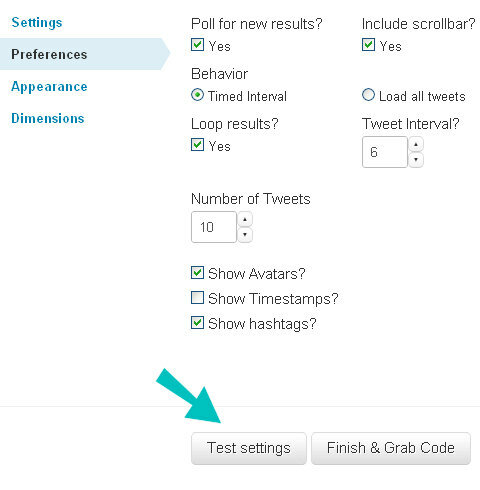
For at se effekten af dine muligheder, klik på Testindstillinger. Eksperimenter, indtil widgetten fungerer, som du vil have den til at arbejde på dit websted.
# 4: Tilpas din widget til dit websteds og brandfarver
Klik på Udseende. Twitter viser siden Tilpas din Faves-widget-udseende.
Denne side giver dig mulighed for at ændre de farver, der bruges i din widget. Brug de hex-koder til dine sidefarver for nøjagtigt at matche din Twitter-widget til dit websted.
Til ændre en widgetfarve:
Klik på farveboksen ud for den farve, du vil ændre. Twitter viser et farvevælgervindue.
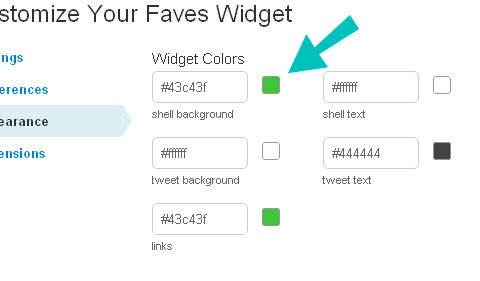
Indtast hex-koden for den ønskede farve.
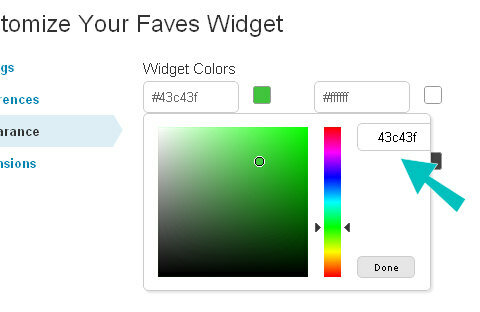
Klik på Udført. Twitter opdaterer farveboksen og widgeteksemplet.
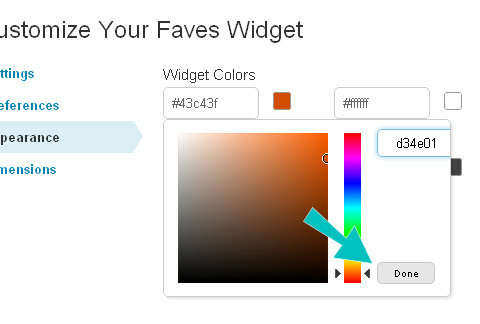
Klik på Testindstillinger for at se dine farver (om nødvendigt).
# 5: Tilpas din widget, så den passer til pladsen på dit websted
Klik på Dimensioner. Twitter viser siden Tilpas dine Faves-widgetdimensioner.
Indtast højden og bredden på din færdige widget i pixels.
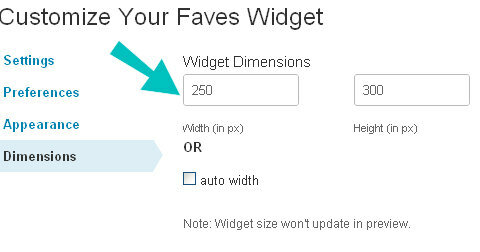
# 6: Afslut din Twitter Faves-widget
Når du er færdig med at tilpasse din Twitter Faves-widget, skal du klikke på Finish & Grab Code.
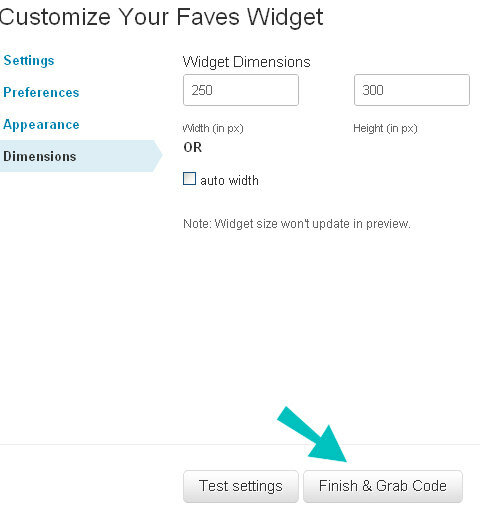
Twitter viser koden i et tekstfelt midt på siden. Kopier og indsæt denne kode i en tekstfil til opbevaring eller direkte på dit websted.
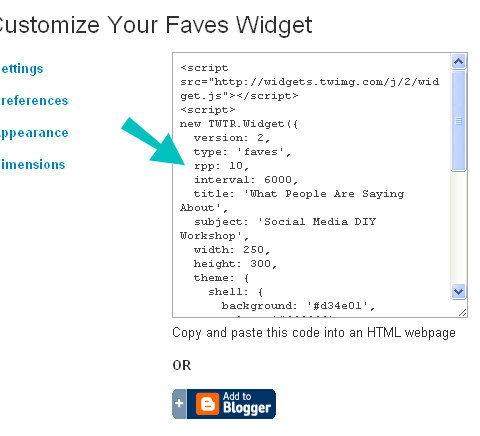
Tip: Når du forlader denne side, mistes dine tilpasningsindstillinger. Gem denne kode permanent ved at gemme den i en tekstfil, Microsoft Word-dokument eller et andet sted.
Dit websted bruger denne kode til at vise din Twitter-widget. Du indsætter koden på dit websted på det sted, hvor du vil have Twitter-widgeten. Almindelige steder for Twitter-widgets inkluderer:
- Forsiden af dit websted. Sæt dine kundebedømmelser, hvor nye besøgende nemt kan finde dem.
- I din blogs sidepanel. Hvis dit websted får trafiklanding direkte på blogindlæg, kan du overveje at tilføje din Twitter-widget i sidebjælken for blog.
- I din sidefod. Du kan justere højden på Twitter-widgeten, så den passer til din fodhøjde.
Når du installerer koden, vises Twitter-widget med det samme og viser dine aktuelle yndlings-tweets. Når du markerer nye tweets som favoritter, vises de også i widgeten.
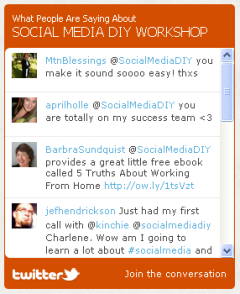
Det er din tur
Hvad synes du? Har du brugt tweets som udtalelser på dit websted? Har du prøvet Twitter-favoritwidgeten? Hvilken testimonialstrategi fungerer godt for din virksomhed? Efterlad dine kommentarer i feltet nedenfor.